标签:bsp 工具 下载 hub ast 环境 命令提示符 依赖包 工程
Beego环境搭建和bee工具安装使用,以Windows环境为例。
首先,下载并安装好GO并配置好GOROOT和GOPATH环境变量(如果您是用msi包安装的go,那么这些环境变量已经设置好了)。并在Path环境变量中加入%GOPATH%\bin和%GOROOT%bin。
第二步,下载并安装好git bash工具。
第三步,打开gitbash,输入 go get github.com/astaxie/beego 。稍等片刻即可在GOPATH的src目录下看到有\github.com\astaxie\beego目录。
第四步,在gitbash中输入 go get github.com/beego/bee 。稍等片刻即可在GOPATH的src目录下看到有\github.com\beego\bee目录,同时有很多依赖包被下载添加到\github.com目录下。
测试bee是否安装成功,可在命令行中输入bee,得到如下结果就成功了。
第五步:使用bee工具生成beego框架工程代码。在这一步之前一定要确定在PATH环境变量里已经加入了%GOPATH%\bin,里面有bee.exe。然后在开始菜单中找到命令提示符,以管理员身份运行(或者在git bash工具中进入到GOPATH的src目录下,注意必须到这个目录下),再输入 bee new <工程名称>,这样一个beego框架的工程就生成成功了。
测试方法1:在liteide里打开生成的工程目录,编译运行后在浏览器输入127.0.0.1:8080就看到了运行结果(welcome to beego的欢迎页)。
测试方法2:进入到你生成的工程的目录里,如我的是GOPATH的src目录下的新生成的myproject目录。在命令行或者git bash里输入 bee run,然后beego已经运行起来啦,在浏览器输入127.0.0.1:8080就看到了运行结果(welcome to beego的欢迎页)。
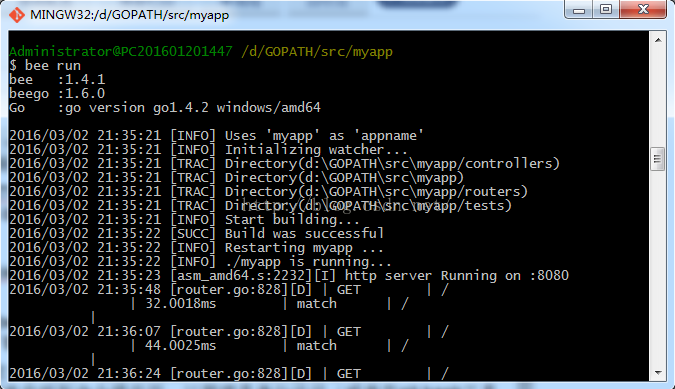
标签:bsp 工具 下载 hub ast 环境 命令提示符 依赖包 工程
原文地址:https://www.cnblogs.com/cxy2020/p/14264348.html